Salah satu yang menjadi unggulan mencari uang lewat internet adalah Google Adsense. Selain karena nama besar Google sebagai penyedia layanan, Adsense juga memiliki daya tarik bagi banyak blogger.
Bagaimana tidak, caranya sangat gampang, kita dibayar oleh Google hanya kalau ada orang yang mengklik iklan yang kita pasang di blog. Pembahasan lebih jauh soal Adsense akan kita bahas terpisah.
Untuk kali ini kita akan bahas cara mendapat penghasilan dari blogspot melalui jasa Google Adsense. Kita akan mendaftar Adsense dari blogspot. Ikuti langkah-langkahnya sebagai berikut:
Cek Ketersediaan Adsense
Jika selama ini Anda ngeblog menggunakan bahasa Indonesia hingga pengaturannya pun berbahasa Indonesia, dipastikan tab pada Dasboard blogspot Anda tidak tersedia layanan Penghasilan. Olehnya itu kita harus mengaktifkannya. Caranya :
- Masuk ke Dasboard blogspot Anda, lalu pilih tab Setelan dan pilih menu Bahasa dan Pemformatan.
- Pada menu pilihan bahasa, rubah format Bahasa Indonesia menjadi Bahasa Inggris, baik Amerika atau Inggris United Kingdom. Setelah itu Save.
- Refrest Dasboard blogspot Anda, sekarang akan muncul tab baru yakniPenghasilan dan isinya Adsense.
- Selanjutnya melihat ketersediaan layanan untuk blog Anda. Jika Anda membuka tab Penghasilan dan dibagian bawah kotak terlihat tampilan seperti dibawah ini, maka urungkan dulu niat Anda. Tunggu hingga tombolMendaftar Adsense tidak buram lagi dan tak ada tulisan disampingnya.
Daftar Adsense Melalui Blogspot
- Jika tombol Mendaftar Adsense telah bisa ditekan. Lakukan pendaftaran. Gambarnya seperti dibawah ini.
- Ada tiga tahap melakukan pendaftaran Adsense melalui blogspot. Dilangkah pertama Anda akan diberi pilihan menggunakan akun email seperti yang sedang digunakan, atau menggunakan email lain. Silahkan pilih Ya, Gunakan(email Anda).
- Tahap kedua, hanya menjabarkan informasi tentang blog Anda. Pilih bahasa yang Anda gunakan di blog Anda, lalu klik Lanjutkan.
- Tahap ketiga dan terakhir adalah formulir permohonan. Isi semua pilihan, mulai Negara atau wilayah, Zona waktu dan Jenis akun (personal atau bisnis). Pilih sesuai pilihan yang ada dan paling sesuai dengan Anda. sementara untuk keterangan pribadi, usahakan isi dengan keterangan Asli, Nama, Alamat, Kota, Provinsi, Kode Pos dan Telepon, setelah itu tekan Kirim Permohonan Saya.
Kini formulir Adsense Anda telah dikirim ke Google. Tunggu 1 kali 24 jam atau paling lama 1 minggu untuk mendapatkan jawaban. Setelah mengirimkan formulir, enam jam kemudian surat dari google tiba. Jawaban apakah Anda diterima atau tidak menjadi penyedia layanan iklannya.
Kelihatan memang mudah melakukan pendaftaran, dan kemudahan itu tidak segampang diterima oleh Google. Olehnya itu ada banyak hal yang harus diperhatikan jika hendak menggunakan layanan Adsense.
Selanjutnya, share pengalaman Anda mendaftar di Adsense pada kolom komentar dibawah ini. Kita berbagi pengalaman untuk saling menguatkan. Terima kasih


























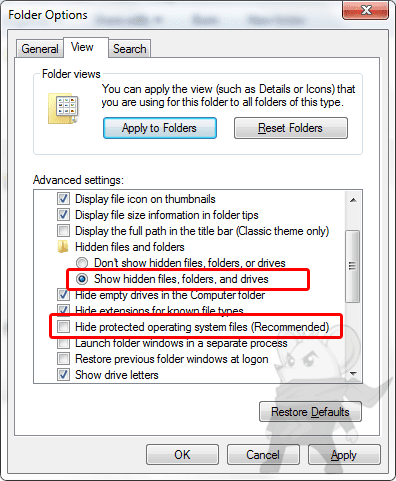
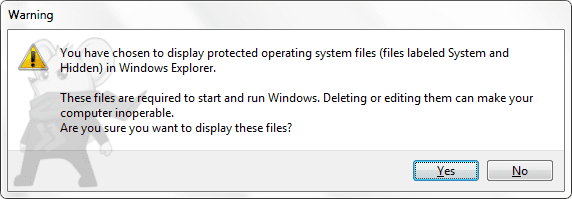
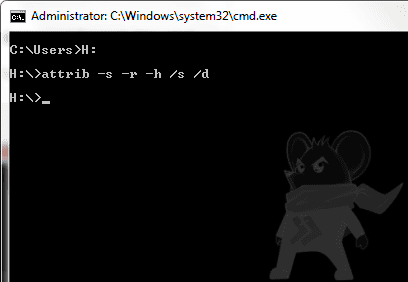

7 comments